Почему видео с видеорегистратора не воспроизводится на компьютере
Опубликовано: 05.07.2024
Методы исправления ошибок при воспроизведении видео с камер наблюдения
Довольно часто при работе систем видеонаблюдения могут возникать проблемы с воспроизведением видео, поступающего с камер безопасности. Причин этого может быть множество, причем ошибки могут возникать как при просмотре видео через браузеры, ПК, регистраторы, мобильные устройства и т.д.
Ошибки воспроизведения видео на жестких дисках видеорегистраторов DVR/NVR
Причины, по которым не работает HDD видеорегистратора, как правило, вызваны сбоями в программном или аппаратном обеспечении.
Для устранения проблемы программного обеспечения необходимо:
1. Проверить есть ли электропитание камер видеонаблюдения и есть связь с сетью.
2. Перезагрузите маршрутизатор.
3. Перезагрузите камеру.
4. Проверьте состояние кабеля, соединяющего камеры с маршрутизатором, если у вас PoE или аналоговые камеры безопасности.
При проблемах с аппаратной частью причинами неполадок могут быть отсутствие электропитания или подключения к Интернету, а также повреждение жесткого диска или потеря связи камер с регистратором. Также причиной возникшей проблемы может стать повреждение видеофайла или устаревшая прошивка видеорегистратора.
Если жесткий диск вашего DVR/NVR не обнаружен или поврежден, попробуйте установить внешний жесткий диск через e-SATA для хранения видео.
Если связь между NVR/DVR и камерами нестабильна или утеряна, видео, снятое камерами, не будет сохранено на жестком диске. Таким образом, вы не сможете воспроизвести запись.
Вы можете попробовать следующие способы решения проблем с воспроизведением:
1. Исправьте проблемы соединения проводов между вашими камерами и DVR/NVR, чтобы устранить проблему, которая отображается следующей записью в окне монитора: «невозможно вести запись системой видеонаблюдения».
Если видеофайл поврежден, причиной могут быть проблемы во время импорта файла. Тогда вы можете попробовать программное обеспечение, которое поддерживает восстановление видео.
При старой прошивке вашего DVR/NVR также может возникать проблема при просмотре записанных кадров. Просто обновите прошивку вашего видеорегистратора. И помните, что регулярное обновление прошивки может решить проблемы с воспроизведением видео и обеспечить бесперебойную работу вашей системы безопасности.
Ошибки воспроизведения видео на компьютерах Mac и Windows
При возникновении ошибки воспроизведения видео на компьютере или ноутбуке следует проверить подключение компьютера к Интернету при попытке получить удаленный доступ к записанному видео.
Используйте клиентское программное обеспечение от производителя вашего оборудования, а не стороннее ПО, которое может работать нестабильно или неправильно. Также всегда обновляйте программы до последней версии
Если же вы загрузили видео с SD-карты или видеорегистратора на ПК и не можете его вопроизвести, попробуйте использовать медиапроигрыватель VLC.
Ошибки воспроизведения видео на мобильных устройствах
Если воспроизвести видео камер наблюдения на вашем мобильном телефоне не удалось, вы можете попробовать решить проблему следующим образом:
1. Проверьте, подключен ли ваш смартфон к Интернету. Если вы подключаете свои мобильные телефоны к Wi-Fi, убедитесь, что ваш маршрутизатор подключен к сети. Если вы используете мобильную сеть 3G/4G, проверьте, не мешают ли получению сигналов телефона другие устройства, или же он может быть не подключен к сети из-за условий мобильного оператора.
2. Обязательно используйте мобильное приложение от производителей вашего оборудования, ибо стороннее ПО может работать некачественно или неправильно.
3. Обновите мобильное приложение до последней версии.
4. Проверьте идет ли запись видео на регистратор или SD-карту. Если SD-карта не читается камерой, то записи видео не будте. Также если жесткий диск поврежден, видео записываться не будет. По этим причинам Вы не сможете получить удаленный доступ к видеонаблюдению с помощью мобильных устройств.
Ошибки воспроизведения видео в браузере
Если вы используете браузер для доступа к видео с ваших камер наблюдения, вам потребуется устройство для просмотра изображения, Интернет и видеокамера. Без этого вы не сможете воспроизвести видео со своих камер. Если все работает, но изображения все-равно нет, то:
1. Проверьте, подключены ли ваши устройства к Интернету.
2. Проверьте, правильно ли введен IP-адрес вашей камеры.
3. Обновите браузер до последней версии.
4. Проверьте, записывает ли ваша видеокамера видео на SD-карту или жесткий диск.
Ошибки воспроизведения видео с SD-карт
Здесь также, как и в случае с видеорегистраторами причины обычно заключаются в программном и аппаратном обеспечении.
В случае программной ошибки выполните те же действия, что и при возникновении ошибок с DVR или NVR
Что касается аппаратной части вашей камеры с SD-картой причины обычно заключаются в том, что ваши камеры либо теряют связь с электропитанием или сетью, либокарта не обнаружена или повреждена, либо поврежден сам видеофайл .
В первом случае проверьте, подключены ли ваши камеры безопасности, перезагрузите маршрутизатор, перезагрузите камеру.
Если SD-карта не обнаружена или повреждена, вытащите SD-карту и вставьте ее обратно, если опять карта не работает, замените ее на новую и проверьте работу.
При повреждении видеофайла, пробурите восстановить видео с помощью специального ПО.
Ну и в заключении напоминаем, что наша компания «Запишем всё» с 2010 года занимается монтажом, модернизацией и обслуживанием любых систем видеонаблюдения в Москве и Подмосковье.
Мы работаем быстро, качественно и по доступным ценам. Перечень услуг и цены на их вы можете посмотреть здесь.
Звоните +7 (499) 390-28-45 с 8-00 до 22-00 в любой день недели, в том числе и в выходные. Мы будем рады Вам помочь!

Доброго времени!
Бывают такие ситуации, когда нужно открыть и посмотреть видео на компьютере, записанное на камеру наблюдения (или видеорегистратор). И, казалось бы, вот они файлы MP4, AVI, H264, MOV (и др.) - осталось только открыть.
Но перепробовав десятки проигрывателей и кодеков - открыть подобные видео не всегда удается (так, собственно, было и со мной лет 10 назад, когда я впервые столкнулся с подобным вопросом).
В этой статье приведу несколько рекомендаций, которые должны помочь в решении обозначенной задачи.
Примечание : я не специалист по видеоаппаратуре, и могу допустить некоторые неточности в терминах.
Что делать с видео с камеры наблюдения/видеорегистратора
Самая популярная причина невозможности открыть видеофайл — это отсутствие кодеков (либо различные сбои и "глюки" с ними). Поэтому, первое, что посоветовал бы, это:
Если воспроизвести видео в приведенных выше проигрывателях не получилось - возможно, что файл с регистратора был закодирован в "особый" кодек *.
* Важно!
Видеорегистраторы и камеры наблюдения могут кодировать видео при записи в свой собственный формат (многое зависит от производителя и модели вашего устройства).
Если это так, то обычными проигрывателями и кодеками такое видео открыть не получится. Делается это видимо для того, чтобы никто (кроме хозяина техники) не мог так просто и легко отредактировать видеозапись.
Для воспроизведения подобных файлов есть два варианта:
- узнать производителя и модель устройства (на котором сделана видеозапись) и загрузить программы с официального сайта (обычно, у всех производителей на сайте размещено ПО для работы с их оборудованием);
- воспользоваться HEX редактором, узнать заголовок файла и попытаться вручную найти необходимый кодек (дешифратор).

Официальный сайт производителя FALCON EYE
В нижней части страницы представлены не только инструкции и тех. характеристики, но и программное обеспечение для работы с видеорегистратором.

Собственно, загрузив и открыв архив, можно найти: проигрыватель (причем, не только для Windows), конвертер, кодеки и пр. "добро".

Спец. ПО от производителя видеорегистратора
В принципе, дальше никаких сложностей с обработкой такого видео возникнуть не должно.
В тех случаях, когда производитель и модель устройства, на котором сделана запись, неизвестен (или на официальном сайте нет никакого ПО, или он уже давно закрыт) — можно попробовать найти кодек для декодирования видео вручную. Для этого понадобиться какой-нибудь HEX редактор (например, можно взять Win HEX).

Видеофайл был открыт в hex редакторе (для 4HKH - можете воспользоваться вот этим кодеком, он интегрируется в проигрыватель WMP)
В общем-то, дальнейшие действия могут различаться в зависимости от того, какой софт для "декодирования" и работы с видео вы загрузите.
Большинство современных водителей оснащают автомобиль разнообразными устройствами, помогающими во время движения. Одно из них — видеорегистратор. Это настоящая палочка-выручалочка, позволяющая разрешить множество спорных дорожных ситуаций. Некоторые модели оборудованы дисплеем, позволяющим просмотреть отснятый материал. Но что делать, если экран отсутствует? В этом случае стоит воспользоваться сторонними устройствами. Например, подключить автомобильный регистратор к персональному компьютеру.

Как можно посмотреть видео с автомобильного регистратора на ПК
Иногда владельцы видеорегистраторов сталкиваются с необходимостью просмотреть отснятые ролики. Но ситуация осложняется тем, что устройство сохраняет файлы в формате MOV. В этом случае не обойтись без использования специальных программ. Одни из самых распространённых:
- Registrator Viewer. С её помощью можно без труда изучить файлы, сохранённые на автомобильном регистраторе. Программа проста в использовании и легка в установке. Кроме того, Registrator Viewer бесплатный. Чтобы получить софт, достаточно посетить официальный сайт разработчика и скачать программу.
- K-Lite Codec Pack. Это универсальная программа, включающая большое количество кодеков и встроенный аудио- и видеопроигрыватель. Процесс инсталляции может показаться несколько сложным: он включает множество этапов, наличие которых объясняется большим количеством вшитых кодеков. Но это лишь на первый взгляд. На самом деле установленных по умолчанию параметров вполне достаточно, чтобы изучить ролики с видеорегистратора. Потому при инсталляции можно просто соглашаться со всем, что предлагает утилита.
- VLC Media Player. Бесплатный, простой, лёгкий софт для просмотра видеороликов, поддерживающий большинство мультимедийных файлов. В программу внедрены практически все существующие кодеки, а значит, установка дополнительного ПО не понадобится.
- Media Player Classic. Ещё одна неплохая программа, которую можно абсолютно бесплатно скачать с официального сайта разработчика. Софт может похвастаться удобным интерфейсом, возможностью работать с большим количеством файлов, сохранённых в разных форматах. Кроме того, Media Player Classic может работать даже на самых слабых компьютерах.
Возможные проблемы при просмотре записи с видеорегистратора на ПК
Иногда неприятность носит программный характер. Например, был неправильно настроен видеорегистратор. В этой ситуации помогает полный сброс параметров автомобильного устройства фото- и видеофиксации, после которой нужно ввести требуемые настройки с чистого листа.
Это распространенная проблема: вы пытаетесь посмотреть записи с камер видеонаблюдения в приложении для телефона, но это не работает. Вы можете получить сообщение об ошибке воспроизведения или даже простое сообщение «сбой».
Ошибки воспроизведения видео могут помешать вам воспроизвести важные видео с вашей системы камеры безопасности. Произошел инцидент или преступление, и вы спешите воспроизвести отснятый материал, но вместо этого вы столкнетесь с некоторыми ошибками воспроизведения видео.
Это неприятная ситуация, которая сводит на нет всю цель вашей системы безопасности видеонаблюдения. Зачем вам устанавливать систему видеонаблюдения, если воспроизведение ненадежно?
Ошибки воспроизведения видео могут отображаться в приложении на телефоне системы видеонаблюдения, в соответствующем программном обеспечении компьютера, при доступе к камерам через веб-браузеры, на картах microSD или даже на самом рекордере.

Ошибка воспроизведения видео в системах видеонаблюдения
Если приложение телефона для видеонаблюдения не воспроизводит видео с камеры, попробуйте следующие решения.
1. Иногда видео не воспроизводится на телефоне из-за отсутствия подключения к Интернету. Звучит очевидно, но многие пользователи сталкивались с этой проблемой. Они пытаются воспроизвести отснятый материал, когда в телефоне нет подключения к Интернету.
Убедитесь, что ваш телефон (Android или iPhone) подключен к Интернету. Проверьте настройки Wi-Fi, убедитесь, что кабель на задней панели роутера не ослаблен.
Если вы используете сотовую сеть 4G / 5G для доступа к системе камеры, еще раз проверьте, есть ли у вас доступ в Интернет для вашего оператора. Для устранения неполадок вы можете отключить на телефоне интернет-соединение, а затем снова включить его. Или вы можете открыть что-нибудь еще по телефону и посмотреть, работает ли Интернет.
2. Обновите телефонное приложение камеры видеонаблюдения до последней версии. Такие приложения, как правило, довольно часто выпускают новые версии, поскольку они постоянно исправляют ошибки.
Зайдите в настройки телефона и убедитесь, что приложение, которое вы используете для просмотра камеры, обновлено. Кроме того, вам может потребоваться обновить операционную систему телефона (iOS, Android).
3. Воспользуйтесь приложением, разработанным производителем камеры. Это не всегда так, но сторонние приложения, как правило, испытывают больше проблем с воспроизведением видео.
С другой стороны, приложение, созданное самими производителями, работает более плавно и в целом более надежно. Иногда сторонние приложения не полностью оптимизированы и ограничивают функциональность вашей системы видеонаблюдения.
4. Иногда приложение для телефона не воспроизводит отснятый материал, потому что на диктофоне или на SD-карте нет записей. Вам нужно проверить, действительно ли записывающее устройство (NVR, DVR) или microSD вашей камеры безопасности имеет какие-либо записи.
Может случиться так, что система вообще не настроена на запись, или жесткие диски давно вышли из строя, или карта microSD неисправна. Итак, убедитесь, что система записывает, вам может потребоваться проверить напрямую через рекордер или камеру.

Многие пользователи предпочитают контролировать свою систему камер видеонаблюдения на своих компьютерах или ноутбуках через соответствующее программное обеспечение (CCTV). Может случиться так, что при попытке просмотреть отснятый материал система выдает «ошибку воспроизведения».
1. Как и в случае с приложениями для телефона, убедитесь, что компьютер (Windows, Mac) правильно подключен к Интернету. Если нет Интернета, вы не можете получать видео с вашей системы камеры безопасности.
Попробуйте открыть что-нибудь еще (например, что-нибудь в Google) и посмотрите, работает ли Интернет. Или просто проверьте настройки WiFi.
2. Если вы используете программное обеспечение системы управления камерой для наблюдения за камерами с компьютера, лучше использовать программное обеспечение, созданное производителем, или надежное стороннее программное обеспечение. Обычно более плавно работает CMS того же производителя, что и камеры.
Программное обеспечение сторонней системы мониторинга может быть несовместимо с вашей системой камеры безопасности. Если ошибка воспроизведения не исчезнет, обратитесь к разработчику программного обеспечения за технической поддержкой.
3. Убедитесь, что вы используете последнюю версию клиентской системы мониторинга. Многие проблемы с воспроизведением видео в системах видеонаблюдения связаны с ошибками в их программном обеспечении для мониторинга. Они довольно часто выпускают исправления, гарантируя, что вы всегда в актуальном состоянии.
4. Если вы сделали резервную копию видео с карты microSD (или непосредственно с NVR / DVR), и она показывает ошибку воспроизведения, или, что бы там ни было, вы не видите никаких изображений, вы можете попробовать просмотреть видео через проигрыватель VLC.
VLC - это бесплатный медиаплеер, который может обрабатывать большинство типов видео CCTV. Воспроизвести записи с помощью проигрывателя VLC довольно просто. Скорее всего, если ваш компьютер по какой-то причине не может воспроизводить файлы CCTV, они будут воспроизводиться на VLC. Для получения дополнительной информации вы можете обратиться к этому подробному руководству: Как воспроизводить файлы CCTV H.264 в VLC .

5. Еще один совет, который следует учесть, проверьте настройки камеры или DVR / NVR и убедитесь, что система настроена на запись. Иногда он отключен и неудивительно, что воспроизведение не удается. Кроме того, убедитесь, что карты microSD и жесткие диски работают должным образом (всегда используйте жесткие диски с возможностью наблюдения ).
Доступ к системам видеонаблюдения также можно получить через веб-браузер. Вы можете ввести локальный IP-адрес имени хоста DDNS в строке URL-адреса, а затем войти в систему, используя свое имя пользователя / пароль.
В веб-браузерах доступны многие функции, такие как просмотр камер в реальном времени, воспроизведение отснятого материала, резервное копирование, настройка параметров и т. Д. Иногда воспроизведение не работает, и есть несколько причин, вызывающих такие проблемы.
Если при просмотре видео с камеры видеонаблюдения в браузере не удается воспроизвести видео, ознакомьтесь с предложениями, перечисленными ниже.
1. Убедитесь, что у вас установлен плагин. Когда вы пытаетесь получить доступ к системе камеры видеонаблюдения в первый раз, вам будет предложено установить (тип) плагина, который зависит от производителя. Подключаемый модуль используется системой камеры для правильной работы в браузере.
Иногда подключаемый модуль не устанавливается должным образом. Перезапустите браузер и попробуйте еще раз, при появлении запроса убедитесь, что вы нажали «разрешить» или «установить». При неправильной установке вы можете увидеть настройки, но не сможете воспроизводить видео.
2. Еще один полезный совет: попробуйте разные браузеры для доступа к вашей системе. Начните с использования Internet Explorer, который поддерживается большинством производителей, затем используйте Mozilla Firefox, Google Chrome и Safari. В некоторых случаях плагин работает в Mozilla Firefox, но не работает в других браузерах, и наоборот.
3. Проверьте подключение к Интернету, попробуйте открыть случайный веб-сайт в браузере и убедитесь, что Интернет работает. Кроме того, вы можете проверить, обновлен ли браузер до последней версии.
4. Если отображается «видео не найдено» или «воспроизведение не удалось», перейдите к настройкам хранилища камеры или записывающего устройства (DVR / NVR) и посмотрите, указаны ли жесткие диски или microSD без каких-либо ошибок. Иногда жесткие диски или SD-карты выходят из строя или повреждаются, и, очевидно, вам необходимо их заменить.
Исправлено: ошибка воспроизведения видео на рекордере (DVR / NVR)
Если вы пытаетесь воспроизвести прямо через рекордер (DVR / NVR), и воспроизведение не удается, это может быть вызвано проблемами, связанными с программным или аппаратным обеспечением. Есть несколько способов решить эту проблему.
1. Сначала убедитесь, что система правильно настроена для записи. Иногда пользователи забывают настроить систему на запись, и тогда они не могут ничего воспроизвести. В большинстве случаев системы видеонаблюдения по умолчанию записывают движение.
В некоторых случаях пользователь пытается изменить настройки и отключает запись. Итак, войдите в настройки системы и убедитесь, что машина настроена на непрерывную запись или обнаружение движения. Еще раз проверьте расписание, чтобы убедиться, что запись настроена на все дни недели.

2. Затем обновите NVR или DVR до последней версии прошивки. По нашему опыту, у некоторых рекордеров есть программные ошибки, которые могут останавливать запись через некоторое время. Решение - обновить прошивку и заново сделать настройки.
Свяжитесь с производителем или продавцом, чтобы получить нужную прошивку. Или вы можете проверить их официальный сайт, в большинстве случаев они предоставляют прошивку на своей веб-странице.
3. Убедитесь, что записывающее устройство подключено к Интернету и соединения не ослаблены (проследите провода). Дополнительно проверьте кабели, идущие к роутеру.
4. Перезагрузите DVR / NVR, а также перезапустите маршрутизатор. В некоторых моделях этот трюк решает проблему с воспроизведением видео.
5. Жесткие диски, возможно, вышли из строя и ничего не записывается. Или жесткий диск может быть исправен, но кабели ослаблены. Обычно это происходит, если вы видите на экране сообщение «Нет свободного жесткого диска для записи».
Откройте рекордер и осмотрите внутренние жесткие диски, убедитесь, что кабели данных и питания полностью подключены. Внимательно слушайте любые странные шумы, исходящие от жестких дисков, поврежденный диск издает громкие и нерегулярные звуки.
6. Кроме того, вы можете проверить состояние жесткого диска через интерфейс рекордера. Если есть какие-либо проблемы, он может сказать «ненормальное состояние», «Жесткий диск не обнаружен», «Жесткий диск поврежден», «Ошибка жесткого диска». В этом случае вам необходимо заменить сломанные диски, обязательно используйте жесткие диски , предназначенные для наблюдения .
7. Камеры не обмениваются данными с NVR или DVR, что означает, что видео не передается на рекордер. Ничего не будет записано, если NVR / DVR не получит видео.
Исправлено: ошибка воспроизведения видео на карте microSD не работает
Многие камеры видеонаблюдения могут работать автономно, если вы устанавливаете карту microSD для хранения. Однако иногда могут возникнуть проблемы с воспроизведением видео при воспроизведении отснятого материала с SD-карты.
В большинстве случаев проблемы с воспроизведением связаны с проблемами программного или аппаратного обеспечения. Возможно, в программном обеспечении есть ошибки, оно неправильно установлено или карта microSD повреждена. Ниже мы перечислили несколько предложений по устранению проблем с воспроизведением видео с карты microSD.
1. Сначала убедитесь, что карта microSD полностью вставлена в слот, если она не затянута, камера может вообще не обнаружиться.
2. Кроме того, войдите в настройки камеры и посмотрите, появляются ли какие-либо ошибки в разделе хранилища. Иногда карты microSD могут быть повреждены, изношены или просто перестать работать. В этом случае его нужно заменить. Всегда покупайте надежную карту micro SD.
3. Другие факторы, которые вам, возможно, придется учитывать: проверьте, включена ли камера, перезапустите камеру, перезагрузите маршрутизатор WiFi, проверьте провода и убедитесь, что они повреждены.
4. Также следует обновить прошивку камеры. Уточните у производителя или продавца или в настройках и убедитесь, что на устройстве установлена последняя версия прошивки.
Заключение
Процесс устранения неполадок одинаков независимо от производителя или марки вашей системы видеонаблюдения. Используя советы в этом руководстве, вы можете быстро решить проблему воспроизведения видео в системах видеонаблюдения.
Важно иметь работающую систему видеонаблюдения. Если на устройстве нет записей, ваша безопасность будет поставлена под угрозу. Вам необходимо иметь запись, если какой-либо инцидент происходит в вашем помещении. Следуйте рекомендациям, перечисленным здесь, и, надеюсь, проблемы с воспроизведением будут решены. Если вам нужно приобрести новую систему безопасности, ознакомьтесь с нашим списком лучших систем безопасности IP
Как открыть файл с видеорегистратора или камеры наблюдения: видео не воспроизводится

Доброго времени!
В этой статье приведу несколько рекомендаций, которые должны помочь в решении обозначенной задачи.
Примечание: я не специалист по видеоаппаратуре, и могу допустить некоторые неточности в терминах.
Что делать с видео с камеры наблюдения/видеорегистратора
1) Попробуйте загрузить альтернативные проигрыватели
* Важно!
Видеорегистраторы и камеры наблюдения могут кодировать видео при записи в свой собственный формат (многое зависит от производителя и модели вашего устройства). Если это так, то обычными проигрывателями и кодеками такое видео открыть не получится. Делается это видимо для того, чтобы никто (кроме хозяина техники) не мог так просто и легко отредактировать видеозапись.
Для воспроизведения подобных файлов есть два варианта:
- узнать производителя и модель устройства (на котором сделана видеозапись) и загрузить программы с официального сайта (обычно, у всех производителей на сайте размещено ПО для работы с их оборудованием);
- воспользоваться HEX редактором, узнать заголовок файла и попытаться вручную найти необходимый кодек (дешифратор).
2) Воспользоваться спец. ПО от производителя

Официальный сайт производителя FALCON EYE
В нижней части страницы представлены не только инструкции и тех. характеристики, но и программное обеспечение для работы с видеорегистратором.


Спец. ПО от производителя видеорегистратора
В принципе, дальше никаких сложностей с обработкой такого видео возникнуть не должно.
3) Воспользоваться HEX редакторам и проанализировать начало файла

История восстановления видео файла с автомобильного видеорегистратора
Из города Липецка к нам в центральный сервис в Москве позвонил заказчик, и рассказал историю — летом автомобиль его родственника пострадал в автомобильной аварии, к сожалению с летальным для владельца регистратора исходом. И такой печальный итог, кстати, по одной причине — водитель был не пристёгнут ремнями безопасности! Виновник аварии свою вину не отрицал, да и следствие установило, кто выехал на встречную полосу. Но вот по какой причине водитель машины вылетел на встречку — оставалось неясным. Сам виновник то ли не помнит, то ли не хочет говорить. Заказчик хотел восстановить запись, чтобы узнать эту причину, ну и просто посмотреть на последние моменты жизни родственника
В общем требуется восстановить видео файл с авторегистратора на котором записана сама авария. Проблема в том, что на флешке есть все прочие, ранее сохраненные видеозаписи, а нужной — нет. В момент аварии произошел, по мнению заказчика, какой то сбой. Ну и собственно задача: восстановить нужный фрагмент. Пытались это сделать в Липецке, но безуспешно. Нашли наш сайт, прислали через наш FTP сервер считанный самостоятельно дамп, и мы начали разбираться.
Корень проблемы заключается в том, что автомобильный регистратор работает по принципу предварительного кэширования видепотока в ОЗУ, промежуточного кеширования на флешку и окончательной записи с формированием заголовка файла, имени и т.п. на флешку же, по достижении заполнения файла-контейнера заданного объема.
Программы не справились потому, что как я писал выше — предварительный контейнер содержит видеопоток, который по сути для всех программ, заточенных под восстановление файлов — белый шум. Заголовок видео сформирован не был.
Offset 0 1 2 3 4 5 6 7 8 9 A B C D E F
6E31A8000 00 00 00 18 66 74 79 70 71 74 20 20 00 00 00 00 ftypqt
6E31A8010 71 74 20 20 00 00 00 00 00 02 7F E4 6D 6F 6F 76 qt ämoov
но на этом этапе главное — отыскать конец файла, и посмотреть что дальше.
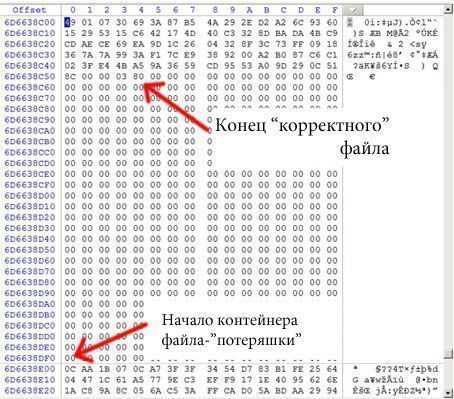
Ручное восстановление видео с автомобильного регистратора
Отыскав начало видеопотока, следующего за окончанием последнего (по времени) записанного файла, был запущен поиск по сигнатуре нового файла, с тем, чтобы выяснить окончание восстанавливаемого видео.
Разумеется, поскольку мы помним, что работа программы видеозаписи завершалась аварийно, то выделенный в результате поиска видеопоток будет содержать часть нужного видео, до какого то момента, а с него — видео которое должно было быть перезаписано. Отрезать ненужное придется уже с помощью видеоредактора.
С разрешения заказчика помещаю востановленный видеофрагмент:
Едешь вот так вот, едешь. Никого не трогаешь. И тут тебе прилетает.
Как открыть файл с видеорегистратора или камеры наблюдения: видео не воспроизводится
«Открываем файл записанный камерой наблюдения»
Итак вопрос в следующем. Принесли мне диск с записью камеры наблюдения. Ситуация была такова, что показать запись заинтересованным людям не могли, а вот записать на диск пожалуйста. Как оказалось открыть файлы они не смогли, вот и обратились ко мне.
Поначалу подумал проблем особых не будет, но не тут то было. Файлы с расширением mp4 записанные с видеорегистратора открываться никак не хотели. Все испробованные мною плеера и наборы кодеков результата не давали. Следовательно я обратился к всезнающему интернету и принялся шерстить сайты и форумы в поисках нужной инфы.
Загрузившись по полной информацией и проанализировав ее, могу сделать вывод, почему нельзя открыть файлы с камеры наблюдения. Дело в том, что видеорегистраторы разных моделей, а тем более производителей кодируют видеофайлы в свой собственный формат, и никакими общеизвестными кодеками их не открыть. И какое расширение у файла роли абсолютно не играет. А делается это специально именно для таких случаев, что бы посторонние не могли просмотреть и тем более изменить видеоданные.
Но тем не менее фалы все равно надо было открыть. Так вот, если у вас такая же проблема, то если известна модель регистратора или хотя бы производитель, то считайте полдела готово. Нужно зайти а сайт производителя найти модель и скачать ПО либо дешифратор. Причем надо отметить, что не все ПО будет устанавливаться на компьютер, который не имеет связи в устройством.
А как же быть в моем случае, когда не известно ничего?! Я поступил следующим образом. Через WinHEX (16-ричный редактор) открыл видеофайл, и нашел там первых 4 байта.
Именно по этим четырем байтам я нашел программу дешифратор. Правда лишь на англоязычном блоге автор описывал как искал программу раскодировщик несколько дней и таки нашел. По одной из указанных им ссылке я узнал кто производитель, а по другой скачал сам декодер.
Кстати хочу добавить, что даже после установки кодека не все плеера смогли открыть его. Лично я открыл файл с помощью GOM Player и KMPlayer.
Думаю этим методом можно открыть множество видеофайлов записанных с разных видеорегистраторов.
Если у кого такой же 16-ричный код, то вот ссылка на кодек.
Программы для воспроизведения видеозаписи .264 и H.264
Сегодня камеры наблюдения можно увидеть практически на каждом шагу. Возможно, вы также планируете установить одну или несколько камер у себя дома. Такие устройства работают с видеофайлами форматов .264 или H.264. Но как посмотреть видео и чем открыть файл рассмотрим в статье.
Различия и сходства форматов 264 и H.264
Формат .264 – это необработанные элементарные потоки видеофайлов H.264-ES (еще называют временным видео-файлом MPEG-4). В свою очередь H.264-ES является частью спецификации формата H.264. Старые модели видеорегистраторов записывают видео в формате .264. Такие видеофайлы не могут использоваться для прямого просмотра обычными проигрывателями и требуют обработки специальными программами.
Формат H.264 позволяет уменьшить видеозапись до минимального размера. После того, как видеозаписи проходят полное сжатие, качество видео и аудио по-прежнему остается на высоком уровне. С этим форматом работают камеры видеонаблюдения и видеорегистраторы нового образца. Файлы H.264 еще называются MPEG-4 Part 10 AVC/H.264. Несмотря на длинное и страшное название в сети очень легко найти проигрыватель файлов H.264.
Для открытия таких файлов необходимо воспользоваться одним из нижеперечисленных способов:
- использовать специальные программы и утилиты;
- выполнить конвертацию видеофайлов.
Открытие видео H.264
Практически все популярные программы и конвертеры работают с форматом H.264, Популярными являются:
Работа с форматом .264
Давайте рассмотрим более подробно, чем открыть файл .264 с видеорегистратора или камеры наблюдения.
Специальные программы
Для открытия видео .264 станут полезными следующие программы:
Видеофайлы .264 можно объединить или разъединить. Как это сделать мы рассмотрим дальше.
Утилиты
Чтобы воспроизвести файл .264, необходимо поместить его в контейнерный формат, который сможет распознать любой медиа-проигрыватель. Для этой цели рекомендуем воспользоваться одной из следующих утилит:
- Demuxer – умеет создавать записи dsm или mpc. Стоит отметить, что файлы dsm можно воспроизвести только в этой утилите.
- MKVcleaver – с ее помощью вы сможете вырезать видео в .MKV.
- Mkvmerge – способна изменить, вырезать, объединить или разъединить видеофайлы. После обработки видео качество видео не ухудшается, а формат меняется на .MKV.
- Haali Muxer – может помочь в преобразовании, объединении или разъединить видеофайлов. После обработки видео ему присваивается формат .MKV.
Конвертация
Процесс конвертации .264 и H.264 достаточно простой. Для этого вам необходимо скачать программу для конвертирования. Самыми популярными программами для этой цели являются:
Надеемся, что изложенные в этой статье советы, помогли вам понять, как просматривать и обрабатывать записи .264 и H.264. Если у вас остались вопросы, свяжитесь с нами. Опишите вашу проблему в подробностях, чтобы мы смогли вам помочь.
Чем открыть файл с камеры видеонаблюдения
Форматы
- 264 относится к старым форматам, которые представляют собой необработанный поток данных и занимают много места на карте памяти. Воспроизвести такую запись напрямую невозможно. Для просмотра видео с расширением .264 вам придется конвертировать его в подходящий видео-формат. В новых камерах вы едва ли столкнетесь с ним, но в камерах десятилетней давности он еще встречается;
- Н.264 (или MJPEG) сжимает данные для экономии места на носителе, не снижая качества записываемого видео. Все камеры нового поколения делают записи в Н.264, и открыть его для просмотра можно в различных видеопроигрывателях;
- Н.265 или HEVC (англ. High Efficiency Video Coding — высокоэффективное кодирование видеоизображений) — формат видеосжатия с применением более эффективных алгоритмов по сравнению с H.264/MPEG-4 AVC. H.265 при вдвое меньшем битрейте обеспечивает такое же визуальное качество, что и H.264, которым сейчас сжата большая часть видео в Интернете;
- Компания Hikvision разработала свой собственный алгоритм сжатия на базе стандарта H.265 / High Efficiency Video Coding (HEVC). Новый формат сжатия носит название H.265+. До этого момента, Hikvision уже внесла улучшения в H.264, назвав усовершенствованный стандарт H.264 +.
Программы
Данные программы можно скачать с сайта Hikvision
Конвертация .264 в контейнерный формат
- Total Video Converter – надежная программа, которая распознает более 40 форматов и отличается высокой скоростью обработки видео;
- Inettools – онлайн-конвертер, позволяющий без скачивания дополнительного софта произвести конвертацию и открытие выбранного файла;
- MKVmerge – не снижает качество обрабатываемой записи, позволяет изменять видеофайлы – вырезать кадры, объединять или разъединять видео.
После конвертации файл откроется в любом видеопроигрывателе, как и Н.264. Вот только зачем мучиться с конверторами и ждать по несколько часов до окончания процесса преобразования формата, если можно пользоваться усовершенствованными камерами, записывающими видео в более удобном формате и просматривать записи сразу?
Что делать, если видеофайл повреждён и не открывается
VLC Media Player
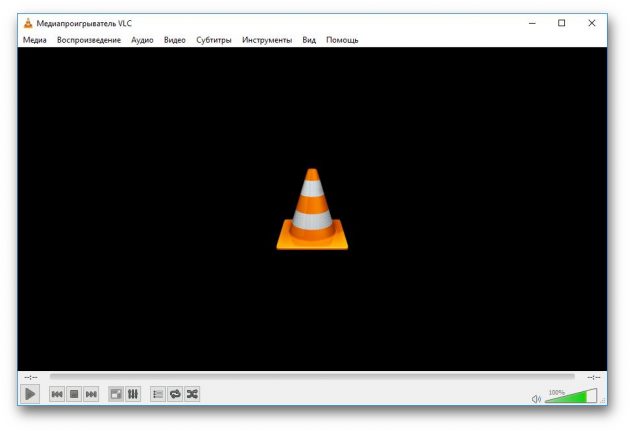
Этот популярный медиаплеер умеет, помимо прочего, исправлять повреждённые видеозаписи.
Для начала попробуем просто открыть повреждённый видеофайл в VLC. Плеер выдаст сообщение об ошибке.
Щёлкните на «Построить индекс, затем проиграть». Построение индекса видеофайла может занять немало времени. Но в большинстве случаев этих действий достаточно — файл откроется.
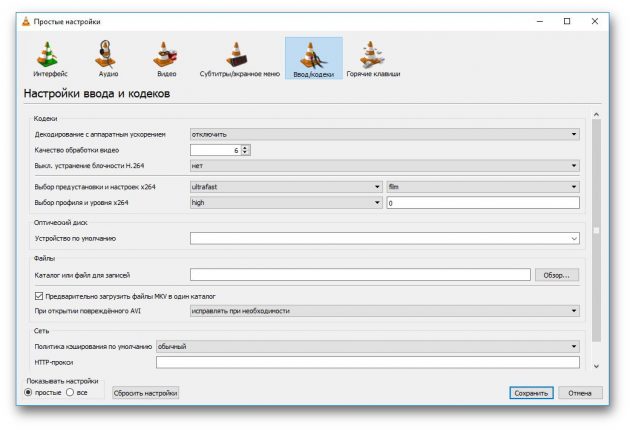
Если у вас много повреждённых видеофайлов и вы не хотите открывать их по одному, зайдите в настройки плеера и в разделе «Ввод / Кодеки» выберите «Исправлять при необходимости».

freesoft
Учтите, что VLC не исправляет ваш файл, а создаёт его временную исправленную копию, которая пропадает после завершения воспроизведения. Если вы попытаетесь открыть файл в другом проигрывателе, он не сможет воспроизвестись. Чтобы сделать исправленную копию повреждённого файла, выберите в меню «Медиа» → «Сохранить или конвертировать» и конвертируйте файл в другой формат. Или в тот же.
Stellar Phoenix Video Repair
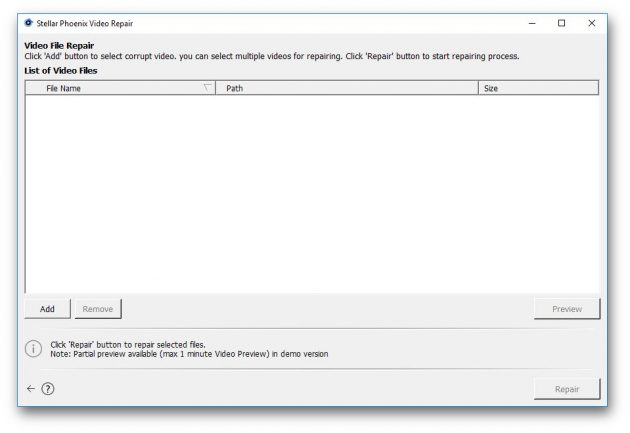
Эффективное средство восстановления медиафайлов для Windows и Mac. Но цена кусается, так что приобретать его стоит только в том случае, если вы постоянно работаете с повреждёнными видеозаписями. Может восстанавливать файлы в формате MP4, MOV, 3GP, M4V, M4A, 3G2 и F4V. Бесплатная версия позволяет восстанавливать файлы размером до 10 МБ. Полная версия стоит 69,99 доллара.
DivFix++
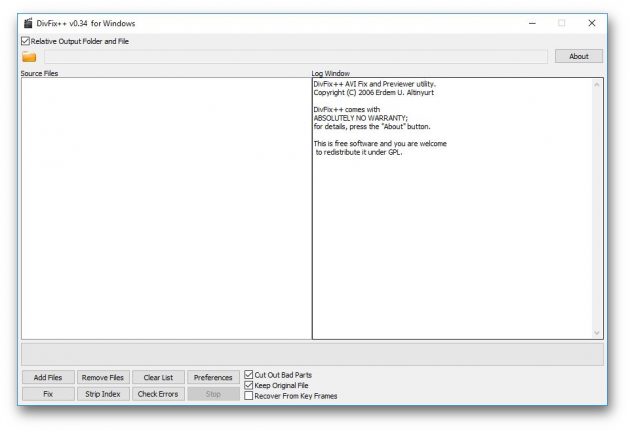
Программа DivFix++ давно не обновлялась, но тем не менее прекрасно работает. Она может восстанавливать только AVI, но с этим она справляется хорошо. Просто загрузите и распакуйте приложение, добавьте повреждённые файлы и нажмите на кнопку Fix.
DivX Repair
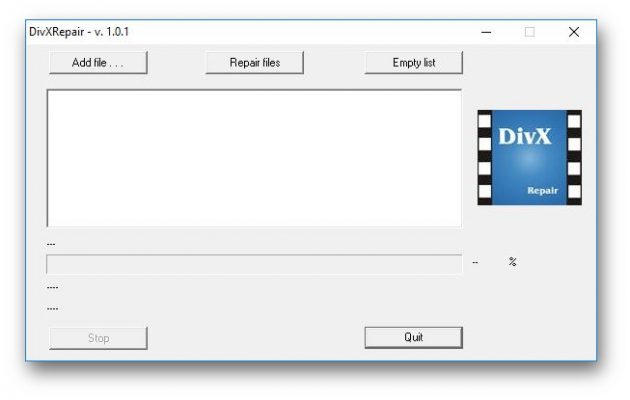
Ещё одна бесплатная программа для восстановления повреждённых медиафайлов. Её преимущество в том, что она может восстановить несколько видео за раз.
Get My Videos Back
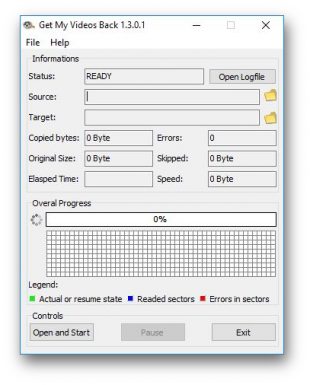
Это бесплатное приложение, поддерживающее файлы DivX, FLV, MP4, 3GP, AVI и MPEG. Помимо восстановления видеофайлов, умеет исправлять файлы, скопированные с повреждённых CD и DVD.
Video Repair
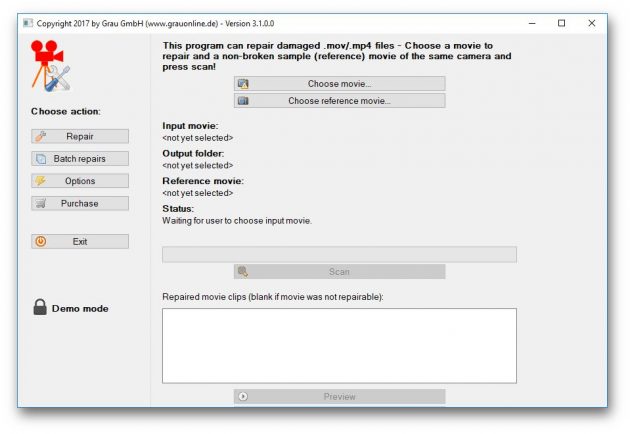
Неплохое приложение для восстановления видео. Правда, оно стоит 99 евро. В бесплатном варианте Video Repair восстанавливает только половину вашей видеозаписи.
Но есть возможность обмануть это приложение, подсунув ему файл удвоенного размера. Откройте командную строку через меню «Пуск» и перейдите в ней в нужную папку. Для этого щёлкните правой кнопкой мыши с зажатой клавишей Shift по директории, где хранится повреждённый файл, скопируйте её путь и введите в открывшуюся командную строку команду:
Затем введите следующее:
copy/b имя_файла.mp4+имя_файла.mp4 имя_двойного_файла.mp4
Будет создан двойной видеофайл. Скормите его Video Repair. Так как приложение восстановит только половину, у вас получится восстановленный оригинальный файл.
Не вышло восстановить файл одним из способов — попробуйте другой. Если знаете другие варианты решения проблемы, поделитесь ими в комментариях.
Читайте также:

